DNS sonda nije završila internet - kako je popraviti?
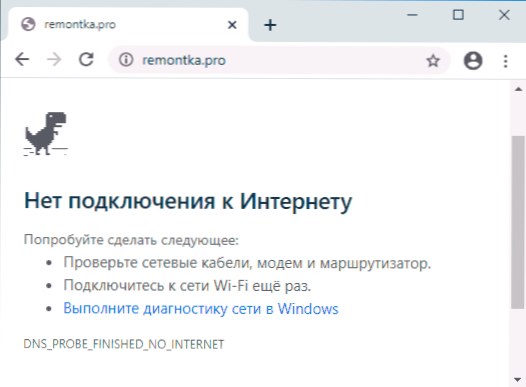
- 3352
- 514
- Simon Heaney
Jedna od vrlo čestih pogrešaka u Google Chromeu - dns_probe_finied_no_internet i poruka da nema veze. Istodobno, istovremeno, drugi programi koji koriste pristup internetu mogu nastaviti raditi.
U ovim se uputama detaljno o mogućim rješenjima koja će pomoći u ispravljanju pogreške DNS_PROBE_FINID_NO_INTERNET i razloge takvog problema. Opisane metode prikladne su za Windows 10, 8.1 i Windows 7. Pažnja: Ako se pogreška pojavi samo prilikom pristupa nekom uređaju u lokalnoj mreži (usmjerivač, mrežni pogon), pokušajte na nju ići IP adresom, a ne po imenu, kao i ponovno pokrenite uređaj. Slična pogreška: dns_probe_finied_nxdomain.
- Prvi koraci korekcije dns_probe_finied_no_internet
- DNS se mijenja, čišćenje DNS predmemorije
- Resetirajte TCP/IP i Winsock
- Ponovo pokretanje ili uključivanje usluge DNS-Client
- Dodatne metode za rješavanje problema
- Video uputa
Prvi koraci korekcije pogreške dns_probe_finied_no_internet
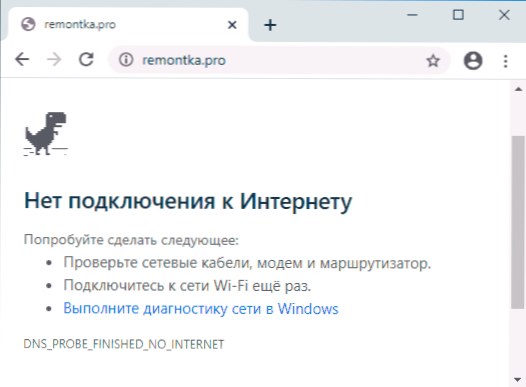
Prije nego što nastavite s radnjama opisanim u sljedećim odjeljcima, preporučujem da problem ne može uzrokovati problemi s vašim računalom, već problemi od davatelja usluga, vaše ili udaljene mrežne opreme.
Da biste isključili ovu opciju, prije svega preporučujem izvesti sljedeće korake:
- Ako se veza izvodi kroz usmjerivač i imate druge uređaje, provjerite Internet putem istog usmjerivača (na primjer, telefonom prije provjere, isključite mobilnu mrežu i ostavite samo Wi-Fi) na njima). Ako djeluje, sve je u redu na drugim uređajima, a zatim prvo ponovno pokrenite računalo ili laptop s problemom, a ako nije pomogao, idite na sljedeći odjeljak upute.
- Ako smo u prvoj točki utvrdili da se ove ili druge pogreške (ne nužno dns_probe_finied_no_internet) događaju na svim uređajima na jednoj mreži, provjerite kabel davatelja na usmjerivač, a također ponovno pokrenite usmjerivač (isključite ga iz izlaza, isključite ponovo).
- Ako navedena nije pomogla, a Internet još uvijek nije na svim uređajima, postoji vjerojatnost da je uzrok problema davatelj: to može biti privremena nepristupačnost Interneta (unatoč tome, veza na vašem računalu može izgledati kao aktivno) ili problemi s DNS -om. U prvom slučaju trebali bismo samo čekati da isprave problem. U drugom - sljedeći dio uputa može raditi.
- Uz to, ponekad se naznačeni problem može povezati s nepravilnim postavkama internetske veze na usmjerivaču (a u nekim slučajevima ih se može izbaciti s dugim isključivanjem snage ili kapi napona).
Promjena adresa DNS poslužitelja i resetiranje predmemorije DNS
Prvo što biste trebali pokušati kada je zajamčeno da DNS_PROBE_FINIDED_NO_INTERNET GREŠKA RADI DNS serveri i očistiti DNS predmemoriju i u sustavu Windows i u Google Chrome:
- Pritisnite tipke Win+R na tipkovnici (Windows - tipka Windows Emblem), unesite NCPA.Cpl I kliknite Enter.
- Popis veza otvorit će se, kliknite na svoju aktivnu internetsku vezu s desnom gumbom i odaberite stavku "Svojstva".

- Odaberite IP verziju 4 (TCP/IPv4) i kliknite gumb "Svojstva".
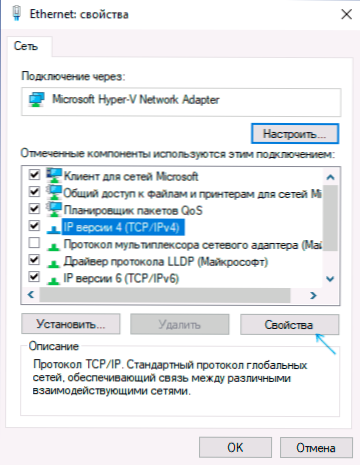
- Instalirajte oznaku "Koristite sljedeće adrese DNS poslužitelja i navedite adresu 8.8.8.8 i 8.8.4.4, a zatim primijenite postavke.

- Pokrenite naredbeni redak u ime administratora (kako to učiniti) i unesite naredbu Ipconfig /flushdns (pritiskom na unos nakon njega). Zatvorite naredbeni redak.
- U Google Chrome umetnite u adresnu liniju Chrome: // Net-Internations/#DNS i kliknite gumb "Očistite predmemoriju domaćina".
Pokušajte se prebaciti na bilo koje web mjesto i provjeriti je li problem riješen.
Resetirajte TCP/IP i Winsock
U slučaju da se nakon prethodne metode sačuva problem, pokrenite naredbeni redak u ime administratora, a zatim unesite sljedeće naredbe u red pritiskom na ENTER nakon svakog:
Ipconfig /izdanje ipconfig /obnavlja netsh winsock resetiranje
Ako odmah nakon ove tri tima problem nije riješen, unesite još jedan:
Netsh int ip resetiranje
I nakon što se izvrši, zatvorite naredbeni redak i ponovno prebacite računalo ili laptop.
Ponovo pokretanje ili uključivanje usluge DNS-Client
Zatim biste trebali provjeriti kako su stvari s uslugom klijenta DNS u sustavu Windows, za ovo:
- Pritisnite tipke Win+R, unesite Servis.MSC I kliknite Enter.
- Na popisu usluga pronađite uslugu klijenata DNS -a.
- Provjerite je li se izvodi i je li vrsta lansiranja uključena za automatski.
- Možete pokušati ponovno pokrenuti uslugu (desno -klik na nju - ponovno pokrenuti), ali ona ne radi u Windows 10.
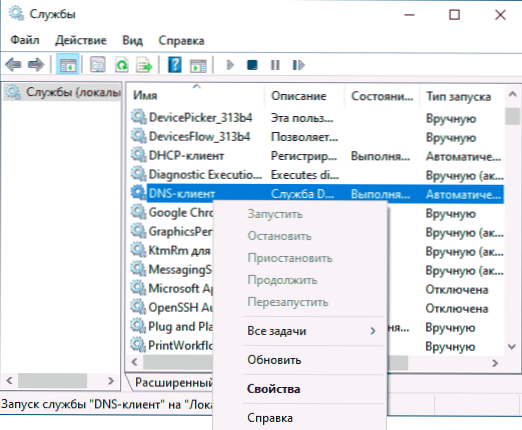
- Ako je usluga isključena, pritisnite je dva puta, postavite vrstu lansiranja "automatski" i pokrenite je.
- Windows 10 možda nema priliku prebaciti vrstu pokretanja, ali možete je promijeniti u uređivaču registra: idite na odjeljak
HKEY_LOCAL_MACHINE \ SYSTEM \ CURTURECONTROLSET \ SERVIS \ DNSCACHE
i s desne strane uređivača registra, promijenite vrijednost startnog parametra na 2. Nakon toga ponovno pokrenite računalo.
Kao rezultat, ponovno provjeravamo je li pogreška fiksirana.
Dodatni načini popravljanja pogreške dns_probe_finied_no_internet
Ako vam nijedna od metoda nije pomogla riješiti problem i sigurni ste da je sve u redu od davatelja usluga i vašeg usmjerivača, isprobajte sljedeće metode:
- Ako imate instaliran treći antivirus ili vatrozid, pokušajte ga isključiti i provjerite je li to utjecalo na pogrešku.
- Ako koristite proxy, vpn, anonimizatore, pokušajte ih isključiti. Ovdje može biti korisno: Kako isključiti proxy poslužitelje u sustavu Windows.
- Preuzmite AdwCleaner s službene web stranice https: // ru.Malwarebytes.Com/ adwcleaner/ (može se preuzeti na telefon na mobilnoj mreži, a zatim kopirati kabel na računalo), pokrenite, uključite postavke u parametrima, kao na snimci zaslona u nastavku, a zatim na "Informacije. Ploča "Skeniranje lansiranja. Potvrdite čišćenje i ponovno pokretanje računala. Nakon toga provjerite je li problem riješen.

- U dispečeru uređaja (pritisnite Win+R, unesite Devmgmt.MSC, U sustavu Windows 10 također možete proći kroz desni klik prema gumbu "Start") Izbrišite mrežu ili Wi-Fi adapter koji se koristi za internetsku vezu. Nakon toga, u izborniku dispečera uređaja odaberite "Akcija" - "Ažuriraj konfiguraciju opreme" i pričekajte da se adapter ponovno ugradi.
- Samo za Windows 10: Prenesite mrežu kroz parametre.
- Ako postoje točke oporavka, možete ih pokušati koristiti, više: Windows 10 točke za oporavak (esencija je ista za ostale verzije OS -a).
Rješavanje problema DNS_PROBE_FINIDED_NO_INTERNET - Uputa za video
Dovršavam vodstvo i bit ću zahvalan ako u komentarima možete podijeliti koja je od metoda pomogla u vašoj situaciji.
- « Bluestacks je najpopularniji Android emulator za Windows Laptops, u potpunosti na ruskom
- Kako omogućiti virtualizaciju na računalu ili prijenosnom računalu s Windows 10, 8.1 ili Windows 7 »

